MicrosoftEdgeですべてのブロックされたトラッカーを表示または削除する方法
Microsoft Edgeは、選択された追跡防止に基づいて、Webトラッカーを継続的にブロックします。 設定。しばらくすると、リストが非常に大きくなる可能性があります。 Microsoft Edgeでブロックされているすべてのトラッカーを削除する場合は、この記事が役立ちます。ブラウザには、ブロックされたトラッカーのリストをクリアできる組み込みのオプションがあります。
Microsoft Edgeには、ユーザーがさまざまな追跡防止対策を有効にして構成できるユーザーフレンドリーなオプションがあります。 Edgeブラウザーで追跡とプライバシーの設定を簡単に設定して、WebサイトにアクセスしているときにさまざまなWebトラッカーのブロックを開始できます。
MicrosoftEdgeでブロックされたトラッカーリストをクリアする方法
Microsoft Edgeでブロックされているすべてのトラッカーを削除するには、次の手順に従います-
- コンピューターでMicrosoftEdgeブラウザーを開きます。
- 3つの点線のアイコンをクリックします。
- 設定を選択します 。
- プライバシーとサービスに移動します 。
- ブロックされたトラッカーをクリックします ボタン。
- データの消去をクリックします ボタン。
- クリアをクリックします ボタン。
コンピューターでMicrosoftEdgeブラウザーを開きます。
ブラウザウィンドウの右上隅に表示されている3つの点線のアイコンをクリックし、[設定]を選択します。 リストから。
次に、プライバシーとサービスに移動します プロファイルのタブ 。
ここには、ブロックされたトラッカーというオプションがあります。 追跡防止 パネル。このボタンをクリックする必要があります。
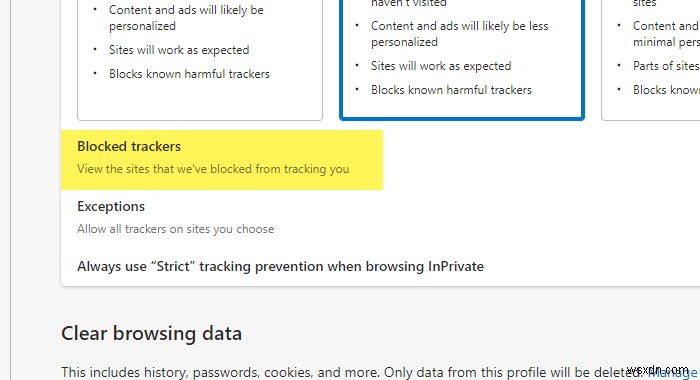
ブラウザの追跡防止システムによってブロックされたすべてのトラッカーが表示されます。特定のトラッカーがブロックされた回数も表示されます。
データの消去をクリックするだけです。 ボタン。
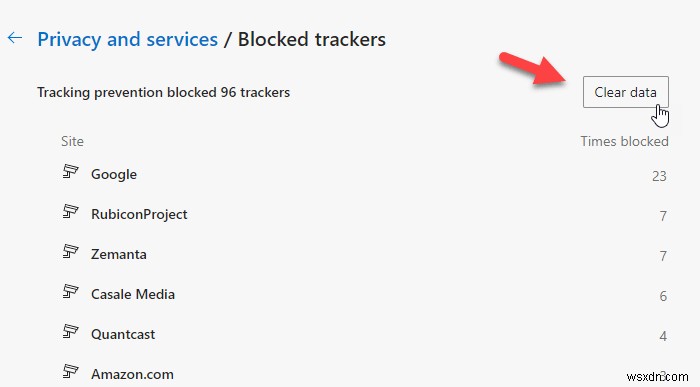
これで、クリアというボタンが表示される確認ウィンドウが表示されます。 。そのボタンをクリックして、ブロックされているすべてのトラッカーを一度に削除します。
残念ながら、特定のWebサイトまたは特定のトラッカーによってブロックされたトラッカーを削除する方法はありません。
以上です!
次を読む: Traceは、ChromeとFirefoxに優れたトラッキング保護を提供します。
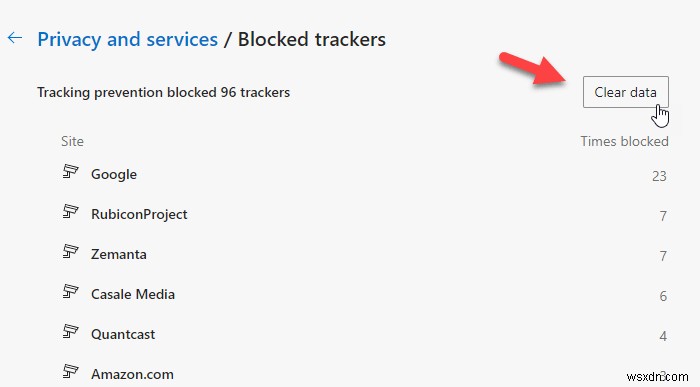
-
Microsoft Edge で閲覧データを管理および削除する方法
Microsoft は、Windows 10 のリリースに伴い、Internet Explorer を Edge に置き換えました。Microsoft Edge は、ハード ドライブに保存されているものを分類するため、非常に優れたブラウザーです。資格情報、Cookie、キャッシュなどを保存します。さらに、Edge は、ポップアップ ウィンドウを許可するサイトのリストや、Web 上の特定の種類のストリーミング コンテンツにアクセスできるようにするデジタル著作権管理 (DRM) データなど、ブラウジング セッションや設定に固有のアイテムを保持します。これらの機能は、より良いブラウジングを体験するた
-
Microsoft Teams でチャットを削除する方法
Microsoft Teams で行ったチャットを削除したい場合があります。恥ずかしいことを言ったからかもしれませんし、会話リストを整理したいからかもしれません。現在、Microsoft Teams でチャットを削除することはできませんが、同じことを行う方法がいくつかあります。 Microsoft Teams でチャットを削除するための回避策を次に示します。 チャットを非表示 チャットを削除すると、通常はメッセージのリストから削除されますが、現在チャットを削除することはできないため、チャットを非表示にする必要があります。これにより、削除するのと同じように、邪魔にならなくなります。これを行
